系统之家的系统是一款非常受欢迎的装机系统,但是系统之家的系统想要安装好却不是一件那么容易的事情,很多的用户们下载好系统以后,发现自己不知道该怎么去操作才能够将系统安装好,那就快来看看详细的装机教程吧~
第一步:准备工作
1、首先制作一个U盘启动盘,这里以U盘装机大师启动盘为例子。
2、然后将你下载好的系统,放置在U盘启动盘中,然后将U盘插在电脑主机箱后面,笔记本随便插。
3、开启电脑,在电脑开机画面出现的一瞬间,按下U盘启动快捷键。
然后选择U盘启动进入到U盘装机大师主菜单。
第二步:开始安装
1、重启电脑,选择运行U盘大师Win10PE(X64)UEFI版(首选),回车确定。
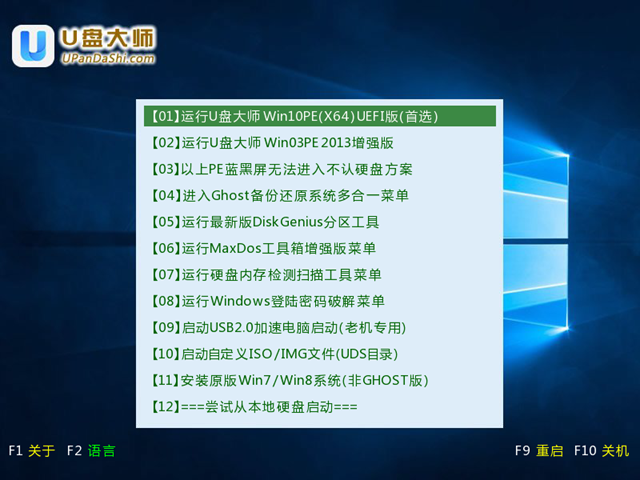
2、待看到PE一键装机工具页面后,在映像文件路径中,
我们点击“打开”找到之前存放的系统之家win7系统镜像文件夹。
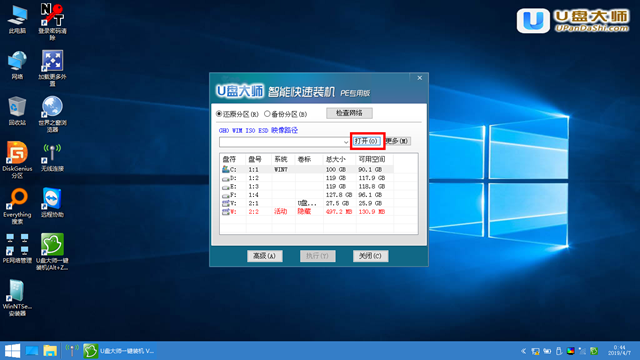
3、通常情况下,分区存放的系统镜像一般是C盘,点击“确定”。
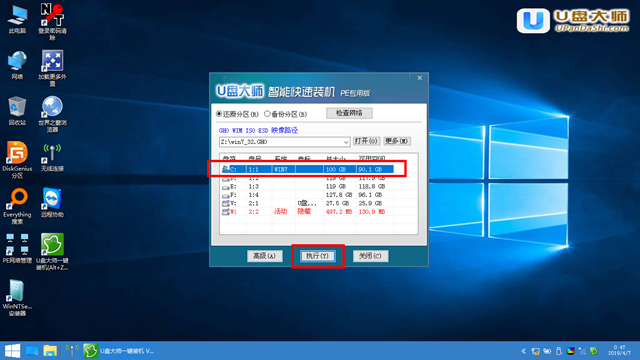
4、接着装机工具出现提示框,这个时候我们只要点击“确定”,完成操作即可。
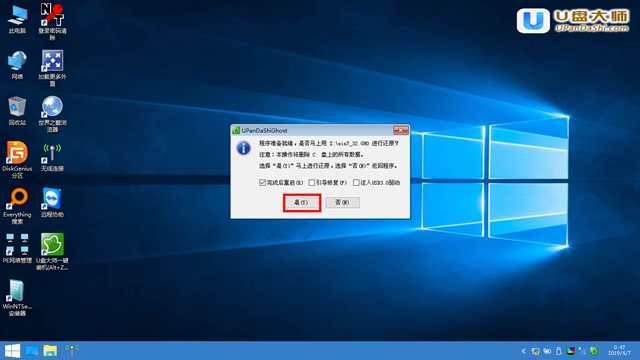
5、最后一步,我们只需要耐心等待就可以直接重启全新的桌面了。
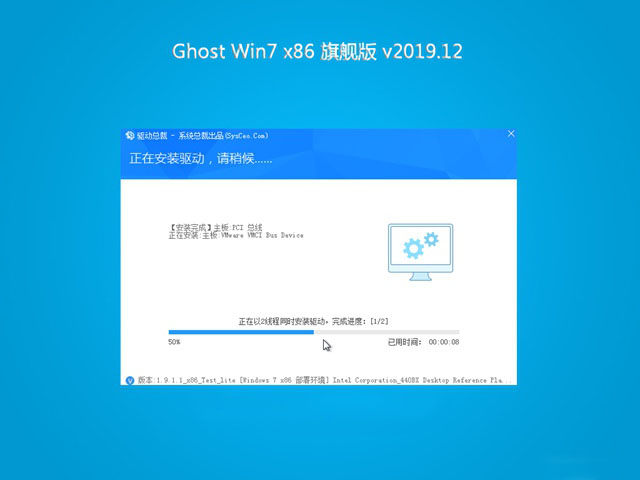
6、安装完成,你的系统之家系统就能够使用了哦。
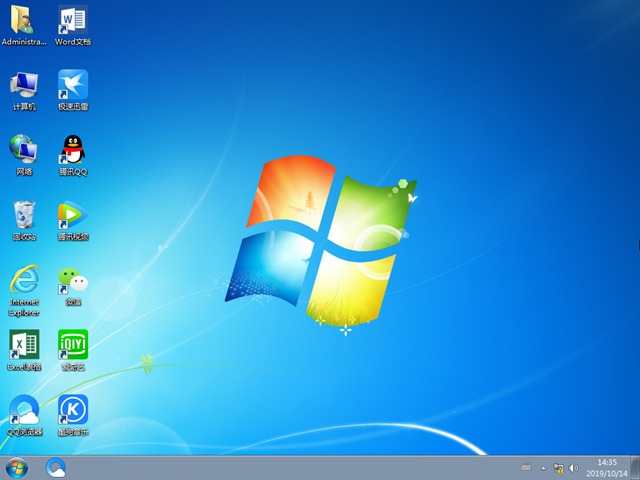
以上就是学习如何在系统之家上安装win7系统的详细内容,更多请关注php中文网其它相关文章!

每个人都需要一台速度更快、更稳定的 PC。随着时间的推移,垃圾文件、旧注册表数据和不必要的后台进程会占用资源并降低性能。幸运的是,许多工具可以让 Windows 保持平稳运行。

Copyright 2014-2025 https://www.php.cn/ All Rights Reserved | php.cn | 湘ICP备2023035733号